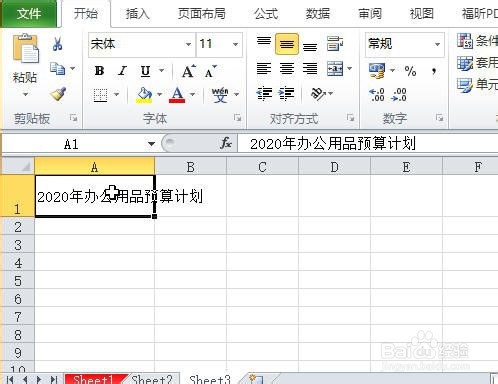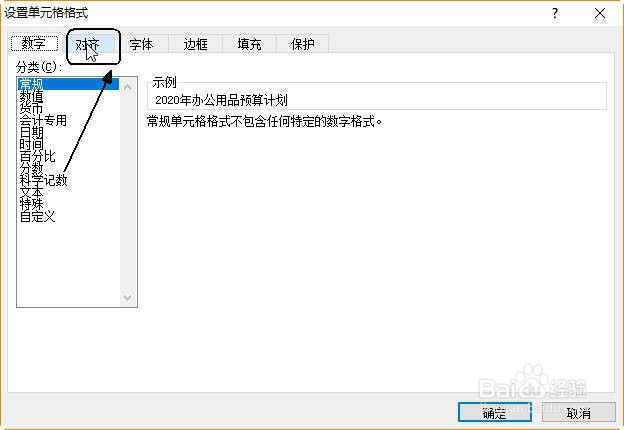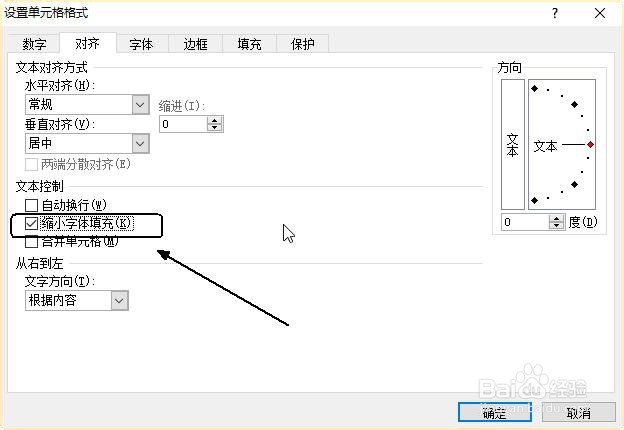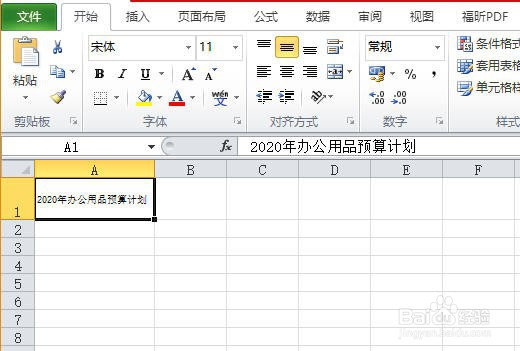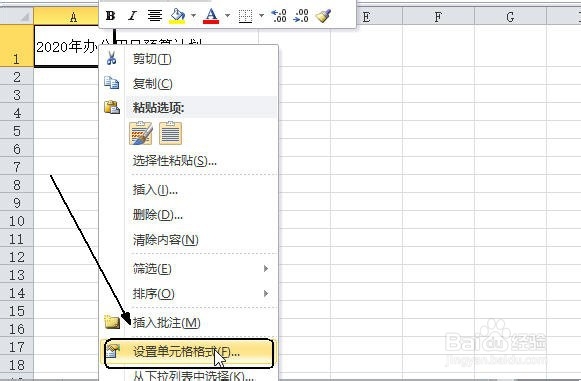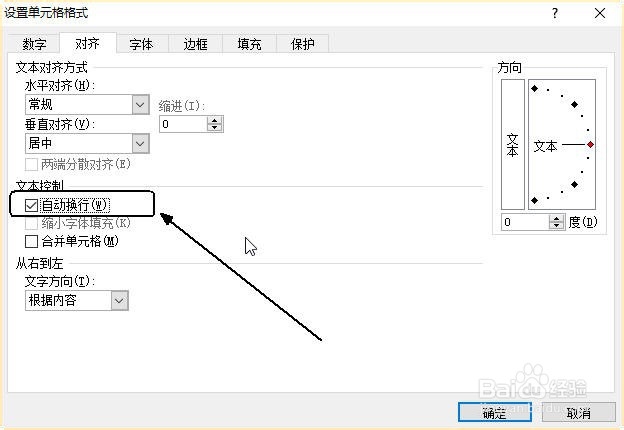在Excel中如何让输入的文本自动缩小和自动换行
1、首先,打开一个Excel表格,在其中输入需要的文字内容,如图所示。
2、选中文字所在的单元格,然后单击鼠标右键,在弹出的菜单中选择【设置单元格格式】选项,如图所示。
3、即可打开【设置单元格格式】对话框,选择【对齐】选项卡,如图所示。
4、切换至【对齐】选项卡,在“文本控制”选项区域中勾选“缩小字体填充”复选框,单击【确定】按钮,如图所示。
5、可以看到输入的文字自动缩小字体,正好适应单元格的宽度,如图所示。
6、还可以通过设置单元坼黉赞楞格自动换行,让输入的内容适合放在单元格内,选中该数据,在右键菜单中选择【设置单元格格式】菜单项,如图所示。
7、在打开的【设置单元格格式】对话框中的【对齐】选项卡页面,勾选“自动换行”复选框,单击【确定】按钮,如图所示。
8、即可根据单元格的宽自动换行,从而适应单元格的大小,如图所示。
声明:本网站引用、摘录或转载内容仅供网站访问者交流或参考,不代表本站立场,如存在版权或非法内容,请联系站长删除,联系邮箱:site.kefu@qq.com。
阅读量:72
阅读量:43
阅读量:29
阅读量:46
阅读量:75